Lær din computer at kende. HP ProBook 455 G2 Notebook PC, ProBook 445 G1 Notebook PC, ProBook 455 G1 Notebook PC
Add to My manuals113 Pages
advertisement
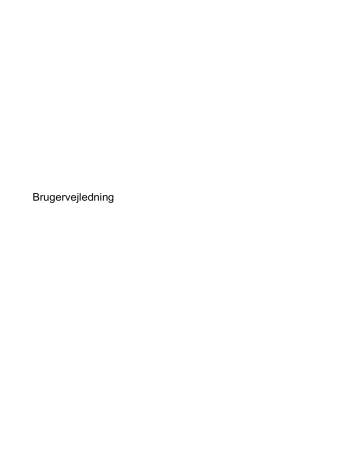
2 Lær din computer at kende
Foroven
TouchPad
Komponent
(1)
(2)
(3)
(4)
TouchPad til/fra-knap
TouchPad-zone
Venstre TouchPad-knap
Højre TouchPad-knap
Beskrivelse
Tænder og slukker TouchPad.
Flytter markøren samt vælger og aktiverer elementer på skærmen.
Fungerer som venstre knap på en ekstern mus.
Fungerer som højre knap på en ekstern mus.
Lysdioder
BEMÆRK: Din computer kan se en anelse anderledes ud end den, der er vist i illustrationen i dette afsnit.
4 Kapitel 2 Lær din computer at kende
Komponent
(1)
(2)
(3)
(4)
(5)
(6)
Lysdiode for strøm
Mikrofon mute lysl
Lysdiode for Num lock
Lysdiode for trådløs
Mute lys
Lysdiode for caps lock
Beskrivelse
● Tændt: Computeren er tændt.
● Blinker: Computeren er i slumretilstand.
● Slukket: Computeren er slukket.
Gul: Mikrofonen er slukket.
Tændt: Num Lock er slået til.
● Hvid: Der er tændt for en integreret trådløs enhed, f.eks. en WLAN-enhed
(trådløst lokalt netværk), og/eller en
Bluetooth®-enhed.
● Gul: Alle trådløse enheder er slået fra.
● Slukket: Computerens lyd er slået til.
● Gul: Computerens lyd er slået fra.
Tændt: Caps Lock er slået til.
Foroven 5
Knapper og fingeraftrykslæser (kun udvalgte modeller)
BEMÆRK: Din computer kan se en anelse anderledes ud end den, der er vist i illustrationen i dette afsnit.
Komponent
(1) Tænd/sluk-knappen
(2) Højttalere (2)
6 Kapitel 2 Lær din computer at kende
Beskrivelse
● Når computeren er slukket, skal du trykke på knappen for at tænde den.
● Når computeren er tændt, skal du trykke kortvarigt på knappen for at starte slumretilstand.
● Når computeren er i slumretilstand, skal du trykke kortvarigt på knappen for at afslutte slumretilstand.
● Når computeren er i dvaletilstand, skal du trykke kortvarigt på knappen for at afslutte dvaletilstand.
FORSIGTIG: Hvis du trykker på og holder tænd/slukknappen nede, medfører det tab af ikke-gemte oplysninger.
Hvis computeren ikke længere reagerer, og Windows®procedurerne for lukning ikke kan anvendes, skal du holde tænd/sluk-knappen inde i mindst fem sekunder for at slukke computeren.
Hvis du vil vide mere om strømindstillinger, skal du se dine indstillinger for strømstyring. Skriv strøm på startskærmen, vælg Indstillinger og vælg derefter Strømstyring.
Producer DTS Sound+.
BEMÆRK: Hvis du vil bruge DTS Sound+-softwaren, skal du skrive DTS på startskærmen og derefter vælge DTS
Sound+.
Komponent
(3)
(4)
(5)
Trådløs knap
Lydstyrke mute knap
Beskrivelse
Slår den trådløse funktion til og fra, men opretter ikke en trådløs forbindelse.
Slår højttalerlyden fra/til.
Fingeraftrykslæser (kun udvalgte modeller) Gør det muligt at logge på Windows vha. fingeraftryk i stedet for med adgangskode.
Foroven 7
Taster
BEMÆRK: Se den illustration, der ligner din computer mest.
Komponent
(1)
(2)
Tasten esc
Tasten fn
(3) Windows-knappen
(4)
(5)
Funktionstaster
Integreret numerisk tastatur
(6)
(7)
Windows-programtast
Tasten num lock
Beskrivelse
Viser systemoplysninger, når der trykkes på den i kombination med tasten fn .
Udfører ofte anvendte systemfunktioner, hvis den anvendes i kombination med en funktionstast, f.eks. tasten num lk eller tasten esc .
Du vender tilbage til startskærmen fra et åbent program eller Windows Skrivebord.
BEMÆRK: Hvis du trykker på Windows-knappen igen, vender du tilbage til den forrige skærm.
Udfører ofte anvendte systemfunktioner, hvis de anvendes i kombination med tasten fn .
Når det numeriske tastatur er aktiveret, kan det bruges på samme måde som et eksternt numerisk tastatur.
Hver tast på tastaturet udfører den funktion, der er vist ved et ikon i øverste højre hjørne af tasten.
Viser indstillinger for et markeret objekt.
Aktiverer og deaktiverer det integrerede numeriske tastatur, når du trykker på tasten kombineret med tasten fn .
Skifter mellem de navigationsmæssige og numeriske funktioner på det integrerede, numeriske tastatur.
8 Kapitel 2 Lær din computer at kende
Komponent
(1)
(2)
Tasten esc
Tasten fn
(3) Windows-knappen
(4)
(5)
Funktionstaster
Tasten num lock
Front
(6) Integreret numerisk tastatur
Beskrivelse
Viser systemoplysninger, når der trykkes på den i kombination med tasten fn .
Udfører ofte anvendte systemfunktioner, hvis den anvendes i kombination med en funktionstast, f.eks. tasten num lk eller tasten esc .
Du vender tilbage til startskærmen fra et åbent program eller Windows Skrivebord.
BEMÆRK: Hvis du trykker på Windows-knappen igen, vender du tilbage til den forrige skærm.
Udfører ofte anvendte systemfunktioner, hvis de anvendes i kombination med tasten fn .
Aktiverer og deaktiverer det integrerede numeriske tastatur, når du trykker på tasten kombineret med tasten fn .
Skifter mellem de navigationsmæssige og numeriske funktioner på det integrerede, numeriske tastatur.
Når num lock er blevet aktiveret, kan det bruges på samme måde som et eksternt numerisk tastatur.
Front 9
Komponent
(1)
(2)
Lysdiode for harddisk
Mediekortlæser
Beskrivelse
● Blinker hvidt: Harddisken anvendes.
● Gul: HP 3D DriveGuard har parkeret harddisken midlertidigt.
Læser data fra og skriver data til digitale hukommelseskort såsom Secure Digital (SD).
10 Kapitel 2 Lær din computer at kende
Højre
(2)
(3)
(4)
(5)
(6)
Komponent
(1) Lydudgangsstik (hovedtelefon)
Lydindgangsstik (mikrofon)
USB 2.0-port
Optisk drev (kun udvalgte modeller)
Udskubningsknap til optisk drev (kun udvalgte modeller)
Stik til sikkerhedskabel
Beskrivelse
Leverer lyd ved tilslutning til valgfrie, strømforsynede stereohøjttalere, hovedtelefoner, øresnegle, headset eller tv-lyd.
ADVARSEL!
For at undgå høreskader skal du regulere lydstyrken, inden du tager hovedtelefoner, øresnegle eller et headset på. Hvis du ønsker yderligere sikkerhedsoplysninger, kan du se Generelle bemærkninger, sikkerhed og miljø . For at få adgang til denne vejledning skal du vælge programmet HP Support
Assistant på startskærmen, vælge Denne computer og derefter vælge Brugervejledninger.
BEMÆRK: Når en enhed sluttes til stikket, deaktiveres computerens højttalere.
Til tilslutning af en valgfri headsetmikrofon, stereoarrayeller monomikrofon til computeren.
Til tilslutning af en valgfri USB-enhed.
Læser og skriver til en optisk disk (kun udvalgte modeller).
Skubber det optiske drevs diskskuffe ud.
Til tilslutning af et valgfrit sikkerhedskabel til computeren.
BEMÆRK: Sikkerhedskablet er designet til at fungere præventivt, men det forhindrer muligvis ikke, at computeren bliver udsat for hærværk eller bliver stjålet.
Venstre
Højre 11
(6)
(7)
(4)
(5)
Komponent
(1)
(2)
(3)
Strømstik
Beskrivelse
Til tilslutning af en vekselstrømsadapter.
Lysdiode for vekselstrømsadaper/batteri
Ventilationsåbninger
Port til ekstern skærm
● Hvid: Computeren er tilsluttet ekstern strøm, og batteriet oplades fra 90 til 99 procent.
● Gul: Computeren er tilsluttet ekstern strøm, og batteriet oplades fra 0 til 89 procent.
● Blinker gult: Et batteri, som er den eneste, tilgængelige strømkilde, har nået et lavt spændingsniveau. Hvis batteriet når et kritisk lavt spændingsniveau, begynder lysdioden for batteri at blinke hurtigt.
● Slukket: Batteriet er fuldt opladet.
Lader luftstrømmen afkøle interne komponenter.
BEMÆRK: Computerens ventilator starter automatisk for at nedkøle interne komponenter og forhindre overophedning. Det er helt normalt, at den interne ventilator slår til og fra under drift.
Til tilslutning af en ekstern VGA-skærm eller projektor.
RJ-45 (netværk) stik
RJ-45 (netværk) lamper (2)
HDMI-port
USB 3,0-porte (2)
Til tilslutning af et netværkskabel.
● Grøn (venstre): Netværket er tilsluttet.
● Gul (højre): Netværket viser aktivitet.
Forbinder en valgfri video- eller lydenhed, f.eks. et HDfjernsyn (High Definition) eller en kompatibel digital- eller lydkomponent.
Til tilslutning af valgfrie USB 3.0-enheder og til at opnå forbedret USB-ydelse.
BEMÆRK: Se
, hvis du ønsker oplysninger om forskellige typer USB-porte.
BEMÆRK: Din computer kan se en anelse anderledes ud end den, der er vist i illustrationen i dette afsnit.
12 Kapitel 2 Lær din computer at kende
Komponent Beskrivelse
(1) WLAN-antenner (2)* Sender og modtager signaler til kommunikation med WLAN
(trådløse lokale netværk).
Optager lyd.
(2) Interne mikrofoner (1 eller 2 afhængigt af model)
(3)
(4)
(5)
Webcam-lys (kun udvalgte modeller)
Webkamera (kun udvalgte modeller)
Intern skærmknap
Tændt: Webkameraet er i brug.
Optager video og tager stillbilleder.
Hvis du vil starte dit webkamera fra startskærmen, skal du skrive c på startskærmen og derefter vælge CyberLink YouCam på listen med programmer.
Slukker for skærmen eller starter slumretilstand, hvis skærmen lukkes, mens computeren er tændt.
BEMÆRK: Skærmknappen er ikke synlig udvendigt på computeren.
*Antennerne er ikke synlige udvendigt på computeren. Hvis du vil opnå en optimal transmission, skal områderne umiddelbart omkring antennerne holdes fri fra forhindringer. Lovgivningsmæssige oplysninger om trådløs kommunikation finder du i det afsnit i Generelle bemærkninger, sikkerhed og miljø
Brugervejledninger.
, der gælder for dit land/område. For at få adgang til denne vejledning skal du vælge programmet HP Support Assistant på startskærmen, vælge Denne computer og derefter vælge
13
Nederste
Komponent
(1)
(2)
(3)
(4)
Udløserknapper til batteri og servicedæksel
Batterirummet
Servicedør
Ventilationsåbninger
Beskrivelse
● Frigør batteriet fra batterirummet ved at skubbe udløserknapperne til siden én gang.
● Når batteriet er blevet fjernet fra batterirummet, frigøres servicedækslet fra computeren ved at skubbe udløserknapperne til siden én gang mere.
Indeholder batteriet.
Giver adgang til harddiskrummet, det trådløse LANmodulrum (WLAN) og hukommelsesmodulrummene.
FORSIGTIG: Hvis du vil forhindre, at systemet ikke reagerer, må du kun erstatte det trådløse modul med et trådløst modul, som er godkendt til anvendelse i computeren af den myndighed, der er ansvarlig for trådløse enheder i dit land/område. Hvis du erstatter modulet, og der derefter vises en advarselsmeddelelse, skal du tage modulet ud for at genoprette computerens funktionalitet og derefter kontakte support gennem HP Support Assistant. Vælg programmet HP Support Assistant på startskærmen for at få adgang til HP Support Assistant.
Lader luftstrømmen afkøle interne komponenter.
14 Kapitel 2 Lær din computer at kende
Komponent Beskrivelse
BEMÆRK: Computerens ventilator starter automatisk for at nedkøle interne komponenter og forhindre overophedning. Det er helt normalt, at den interne ventilator slår til og fra under drift.
Nederste 15
advertisement
Related manuals
advertisement
Table of contents
- 11 Velkommen
- 12 Her finder du oplysninger
- 14 Lær din computer at kende
- 14 Foroven
- 14 TouchPad
- 14 Lysdioder
- 16 Knapper og fingeraftrykslæser (kun udvalgte modeller)
- 18 Taster
- 19 Front
- 21 Højre
- 21 Venstre
- 24 Nederste
- 26 Tilslutning til et netværk
- 26 Tilslutning til et trådløst netværk
- 26 Brug af trådløse kontrolelementer
- 26 Brug af knappen Trådløs
- 27 Brug af kontrolelementer i operativsystemet
- 27 Brug af et WLAN
- 27 Brug af en internetudbyder
- 28 Opsætning af et WLAN
- 28 Konfiguration af en trådløs router
- 28 Beskyttelse af dit WLAN
- 29 Oprettelse af forbindelse til et WLAN
- 29 Brug af trådløse Bluetooth-enheder (kun udvalgte modeller)
- 30 Tilslutning til et kabelbaseret netværk
- 30 Tilslutning til et lokalt områdenetværk (LAN)
- 31 Navigering ved hjælp af tastaturet, berøringsbevægelser og pegeredskaber
- 31 Brug af pegeredskaber
- 31 Angivelse af indstillinger for pegeredskaber
- 31 Brug af TouchPad
- 32 Tænde og slukke for TouchPad'en
- 32 Brug af TouchPad-bevægelser
- 32 Glide med en finger
- 33 Tapping
- 33 Rulning
- 34 Knibe/zoome
- 34 Rotation (kun udvalgte modeller)
- 35 2-finger klik (kun udvalgte modeller)
- 35 Svipning (kun udvalgte modeller)
- 36 Brug af tastaturet
- 36 Brug af Microsoft Windows 8-genvejstaster
- 37 Identificering af hurtigtasterne
- 38 Brug af tastaturer
- 38 Brug af det integrerede numeriske tastatur (kun udvalgte modeller)
- 38 Aktivering og deaktivering af det integrerede numeriske tastatur
- 38 Ændring af tastfunktioner på det integrerede numeriske tastatur
- 39 Brug af det integrerede numeriske tastatur (kun udvalgte modeller)
- 39 Brug af et valgfrit, eksternt numerisk tastatur
- 40 Multimedier
- 40 Brug af medieaktivitetsstyring
- 40 Lyd
- 40 Tilslutning af højttalere
- 40 Justering af lydstyrken
- 41 Tilslutning af hovedtelefonerne
- 41 Tilslutning af en mikrofon
- 41 Kontrol af audiofunktioner på computeren
- 41 Webcam (kun udvalgte modeller)
- 42 Video
- 43 VGA
- 43 HDMI (kun udvalgte modeller)
- 44 Konfigurering af lyd til HDMI
- 45 Strømstyring
- 45 Lukning af computeren
- 45 Angivelse af indstillinger for strømstyring
- 45 Brug af strømsparetilstand
- 46 Start og afslutning af slumretilstand
- 46 Aktivering og afslutning af brugeraktiveret dvaletilstand
- 46 Brug af batterimåleren og indstillinger af strømstyring
- 46 Indstilling af adgangskodebeskyttelse ved vækning
- 47 Brug af batteristrøm
- 47 Sådan finder du flere oplysninger om batteri
- 48 Brug af batterikontrol
- 48 Visning af resterende batterispænding
- 48 Maksimering af batteriafladningstid
- 48 Identificering af lave batterispændingsniveauer
- 48 Identificering af lave batteriniveauer
- 49 Afhjælpning af lav batterispænding
- 49 Sådan afhjælpes en lav batterispænding, når der er en ekstern strømkilde til rådighed
- 49 Sådan afhjælpes en lav batterispænding, når der ikke er nogen strømkilde til rådighed
- 49 Sådan isætter og fjerner du et batteri
- 49 Isætning af et batteri
- 49 Udtagning af et batteri
- 50 Spare batteristrøm
- 50 Opbevaring af et batteri, der kan udskiftes af brugeren (kun udvalgte modeller)
- 51 Bortskaffelse af et batteri, der kan udskiftes af brugeren (kun udvalgte modeller)
- 51 Udskiftning af et batteri, der kan udskiftes af brugeren (kun udvalgte modeller)
- 52 Brug af ekstern vekselstrøm
- 53 Test af en vekselstrømsadapter
- 54 Eksterne kort og enheder
- 54 Brug af kort til mediekortlæser (kun udvalgte modeller)
- 54 Indsættelse af et digitalt kort
- 54 Fjernelse af et digitalkort
- 55 Brug af USB-enhed
- 56 Tilslutning af en USB-enhed
- 56 Fjernelse af en USB-enhed
- 57 Tilslutning af en valgfri ekstern enhed
- 57 Brug af valgfrie eksterne drev
- 58 Drev
- 58 Håndtering af drev
- 58 Brug af harddiske
- 59 Brug af den valgfrie sikkerhedsskrue
- 60 Fjernelse eller påsætning af servicedækslet
- 60 Fjernelse af servicedækslet
- 60 Påsætning af servicedækslet
- 61 Udskiftning eller opgradering af harddisken
- 61 Fjernelse af harddisken
- 63 Installation af en harddisk
- 64 Forbedring af harddiskens ydeevne
- 64 Brug af diskdefragmentering
- 65 Brug af diskoprydning
- 65 Ved brug af HP 3D DriveGuard (kun udvalgte modeller)
- 65 Identifikation af status for HP 3D DriveGuard
- 66 Strømstyring med en parkeret harddisk
- 66 Brug af programmet HP 3D DriveGuard
- 66 Brug af optiske drev (kun udvalgte modeller)
- 66 Identificering af det installerede optiske drev
- 68 Isætning af en optisk disk
- 68 Bakkeindføring
- 68 Fjernelse af en optisk disk
- 68 Bakkeindføring
- 68 Når diskskuffen åbner normalt
- 69 Når diskskuffen ikke åbner normalt
- 71 Del optiske drev
- 71 Brug af RAID (kun udvalgte modeller)
- 72 Sikkerhed
- 72 Beskyttelse af computeren
- 73 Brug af adgangskoder
- 73 Oprettelse af adgangskoder i Windows
- 74 Angivelse af adgangskoder i Computer Setup (Computeropsætning)
- 74 Administrering af en BIOS-administratoradgangskode
- 76 Indtastning af BIOS-administratoradgangskoder
- 76 Administrering af en Computer Setup DriveLock adgangskode
- 77 Indstilling af en DriveLock adgangskode
- 78 Indtastning af en DriveLock adgangskode
- 79 Ændring af en DriveLock adgangskode
- 80 Fjernelse af DriveLock-beskyttelse
- 80 Brug af automatisk DriveLock i Computer Setup
- 80 Indtastning af en Automatic DriveLock adgangskode
- 81 Fjernelse af Automatic DriveLock-beskyttelse
- 81 Brug af antivirus-software
- 81 Brug af firewall-software
- 82 Installering af vigtige sikkerhedsopdateringer
- 82 Brug af HP Client Security Manager (HP Beskyttelsesværktøjer sikkerhedsstyring)
- 82 Installation af et valgfrit sikkerhedskabel
- 83 Brug af fingeraftrykslæseren (kun udvalgte modeller)
- 83 Sådan finder du fingeraftrykslæseren
- 84 Vedligeholdelse
- 84 Tilføjelse eller udskiftning af hukommelsesmoduler
- 86 Rengøring af din computer
- 86 Rengøringsmidler
- 87 Rengøringsprocedurer
- 87 Rengøring af skærmen
- 87 Rengøring af siderne og låget
- 87 Rengøring af TouchPad og tastatur
- 88 Opdatering af programmer og drivere
- 88 Brug af SoftPaq Download Manager
- 89 Sikkerhedskopiering og gendannelse
- 89 Sikkerhedskopiering af dine data
- 90 Udførelse af en systemgendannelse
- 90 Brug af Windows-værktøjer til gendannelse
- 91 Ved hjælp af f11 -gendannelsesværktøjer
- 91 Brug af Windows 8-operativsystemmedie (købes separat)
- 92 Brug af Windows Opdatering for hurtig og nem genoprettelse
- 92 Fjern alt og geninstaller Windows
- 93 Brug af HP Software Setup
- 94 Computeropsætning (BIOS), MultiBoot, og Systemdiagnosticering.
- 94 Brug af Computer Setup
- 94 Start af Computer Setup (Computeropsætning)
- 94 Navigering og valg i Computer Setup
- 95 Gendannelse af fabriksindstillinger i Computer Setup
- 95 Opdatering af BIOS
- 95 Sådan fastslår du BIOS-versionen
- 96 Download af en BIOS-opdatering
- 97 Brug af MultiBoot
- 97 Om startrækkefølgen for enheder
- 97 Valg af MultiBoot-indstillinger
- 97 Angivelse af en ny startrækkefølge i Computer Setup
- 98 Dynamisk valg af en startenhed med f9-prompten
- 98 Indstilling af en MultiBoot Express-prompt
- 98 Angivelse af indstillinger for MultiBoot Express
- 99 Brug af systemdiagnostik
- 100 Support
- 100 Kontakt support
- 101 Mærkater
- 102 Specifikationer
- 102 Indgangsstrøm
- 102 Driftsmiljø
- 103 Sådan rejser du med din computer
- 104 Fejlfinding
- 104 Ressourcer til fejlfinding
- 104 Løse problemer
- 104 Computeren kan ikke starte
- 104 Computerskærmen er sort
- 105 Software fungerer unormalt
- 105 Computeren er tændt, men reagerer ikke
- 105 Computeren er usædvanligt varm
- 106 En ekstern enhed fungerer ikke
- 106 Den trådløse netværksforbindelse fungerer ikke
- 106 Skuffen til den optiske disk åbnes ikke for fjernelse af en cd eller dvd
- 107 Computeren registrerer ikke det optiske drev
- 107 En disk afspilles ikke
- 108 En film kan ikke ses på en ekstern skærm
- 108 Computeren starter ikke med at brænde disken, eller brændingen stopper, før den er gennemført
- 109 Elektrostatisk udladning
- 110 Indeks